كيفية إزالة الصور المكررة على iPhone 16 (iOS 18)
تشغل الصور المكررة دائمًا مساحة كبيرة، لذلك يرغب الكثير من الأشخاص في ذلك إزالة الصور المكررة من أجهزة iPhone الخاصة بهم. قام iOS 17 بتحديث ميزة جديدة لاكتشاف الصور نفسها، ولكن كيف تفعل ذلك عندما لا تكون من مستخدمي iOS 17؟ وهل هناك طريقة للتحقق من جميع الصور المكررة؟ لا تقلق بشأن هذه المشاكل؛ ستمنحك هذه المشاركة ثلاث طرق لمعرفة ما إذا كنت تستخدم iOS 17 أم لا. يمكنك استخدام بعض التطبيقات لاكتشافها تلقائيًا. ويمكنك أيضًا حذف الصور المكررة على جهاز iPhone الخاص بك عن طريق التحقق من تصنيفها جيدًا على الكمبيوتر.
قائمة الدليل
الجزء 1: كيفية العثور على جميع الصور نفسها وحذفها باستخدام AnyRec الجزء 2: استخدام تطبيق الصور لاكتشاف الصور المكررة وإزالتها الجزء 3: تثبيت Gemini Photos لتحديد موقع الصور المكررة أسفل iOS 17 الجزء 4: الأسئلة الشائعة حول إزالة الصور المكررة من iPhoneالجزء 1: كيفية العثور على جميع الصور نفسها وحذفها باستخدام AnyRec
إذا قمت بإزالة الصور المكررة على جهاز iPhone 16 الخاص بك تمامًا، فيمكنك استخدام برنامج AnyRec PhoneMover. سيكتشف هذا البرنامج جميع الصور ويصنفها جيدًا للعثور على الصور المكررة بسهولة. مع التصنيف الجيد، يمكنك العثور على صورتك حسب علامات مختلفة. بهذه الطريقة، يمكنك بسهولة العثور على نفس الصور. على عكس اكتشاف التطبيقات الأخرى، والذي قد يفوتك بعض التكرارات، يمكن أن يساعدك هذا البرنامج في تحديد موقع جميع الصور المكررة للسماح لك بإدارتها. علاوة على ذلك، هناك نماذج وقيود على إصدار iOS؛ يمكن التعرف على جميع الأجهزة في هذا البرنامج.

قم بتصنيف الصور حسب الأشخاص والأوقات والأماكن وما إلى ذلك للعثور على التكرارات.
قم بمعاينة الصورة قبل حذفها في حالة عدم كونها صورًا مكررة.
احذف الصور المكررة تمامًا دون نقلها إلى ألبوم سلة المهملات.
قم بعمل نسخة احتياطية من الصور المكررة لتجنب حذفها جميعًا عن طريق الخطأ.
تحميل آمن
الخطوة 1.قم بتشغيل برنامج AnyRec PhoneMover. قم بتوصيل جهاز iPhone الخاص بك بالكمبيوتر؛ ستكون هناك نافذة منبثقة على جهاز iPhone الخاص بك. تحتاج إلى إدخال رمز المرور الخاص بك والسماح لجهاز iPhone الخاص بك بالوثوق بهذا الكمبيوتر.

الخطوة 2.يمكنك النقر فوق الزر "صورة" في شريط القائمة الأيسر. يمكنك الآن رؤية فئات مختلفة تصنف جميع الصور.
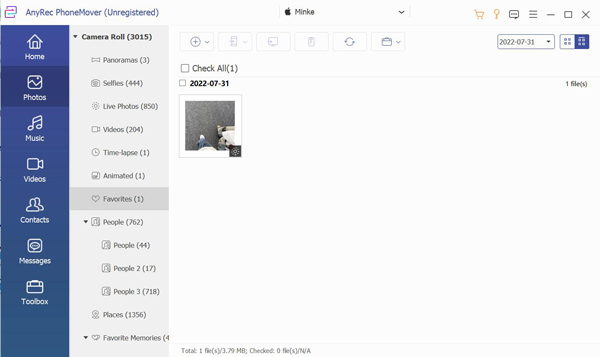
الخطوه 3.سيتم تصنيف الصورة المكررة في نفس الفئة. يمكنك العثور عليهم بسهولة. يمكنك النقر فوق الزر "حذف" لإزالة تلك الصور المكررة على جهاز iPhone الخاص بك.

الخطوة 4.يمكنك أيضًا النقر فوق الزر "تصدير إلى جهاز الكمبيوتر" لإرسالها إلى جهاز الكمبيوتر الخاص بك كنسخة احتياطية.

الجزء 2: استخدام تطبيق الصور لاكتشاف الصور المكررة وإزالتها
نشر نظام التشغيل iOS 17 ميزة اكتشاف الصور المكررة في تطبيق الصور. يمكنك التحقق بسرعة من صورتك المكررة وإدارتها على جهاز iPhone 16. وبعد كل شيء، هذه ميزة جديدة يجب إكمالها. قد تحصل فقط على بعض الصور المكررة من خلال اكتشافها. لذا، إذا كنت تريد إزالة الصور المكررة من جهاز iPhone الخاص بك تمامًا، فاستخدم AnyRec PhoneMover بدلاً من تطبيق الصور.
الخطوة 1.عند فتح تطبيق "الصور" على جهاز iPhone الخاص بك، يجب عليك النقر على "الألبومات" في الأسفل.
الخطوة 2.قم بالتمرير لأسفل الشاشة حتى ترى قسم الأدوات المساعدة. ويمكنك أن ترى أن هناك خيار "النسخ المكررة" في القائمة.
الخطوه 3.ثم سيتم إدراج الصور المكررة. يمكنك الآن إزالتها عن طريق حذفها بالنقر على "تحديد". وإذا كنت لا تريد حذفها، يمكنك النقر على "دمج" على يمين الصور.
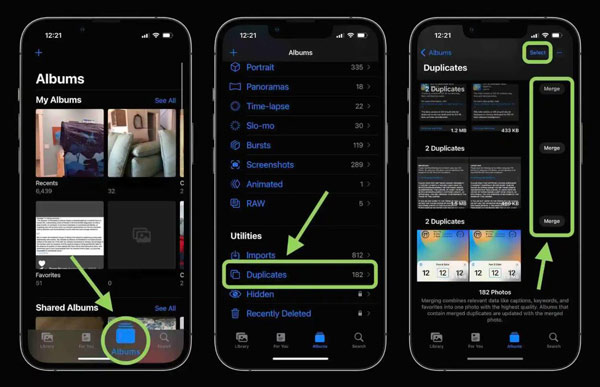
الجزء 3: تثبيت Gemini Photos لتحديد موقع الصور المكررة أسفل iOS 17
كما ترون، إذا لم تكن من مستخدمي iOS 17، فلا يجوز لك إزالة الصور المكررة على جهاز iPhone الخاص بك باستخدام تطبيق الصور. لكن تطبيقًا آخر يسمى Gemini Photos يمكن أن يساعدك في اكتشاف الصور نفسها.
الخطوة 1.بعد منح Gemini Photos الإذن للوصول إلى صورك، يمكنك البدء في مسح صورك ضوئيًا. عند اكتمال عملية المسح، افتح مجلد التكرارات.
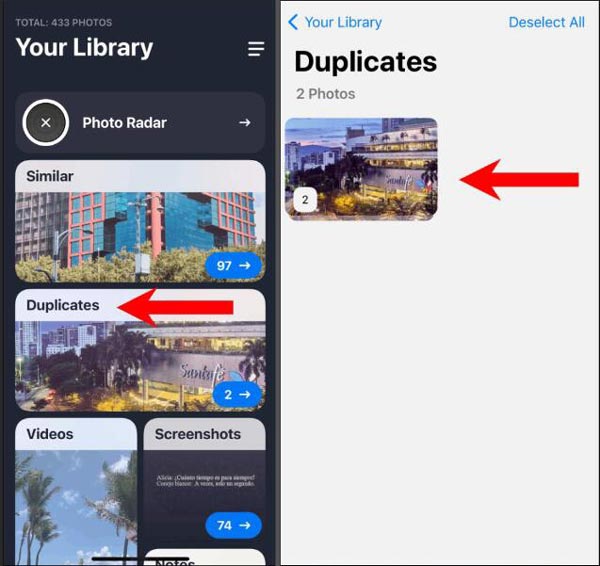
الخطوة 2.سيضع هذا التطبيق كل صورة مكررة في كل مجلد. يمكنك النقر على هذه المجلدات لرؤية تفاصيل تلك الصور. بمجرد دخولك إلى المجلد، انقر فوق الصور الموجودة أسفل الشاشة التي ترغب في حذفها.
الخطوه 3.يمكنك النقر على مجلد الصور المكررة لحذف المجلد بأكمله.
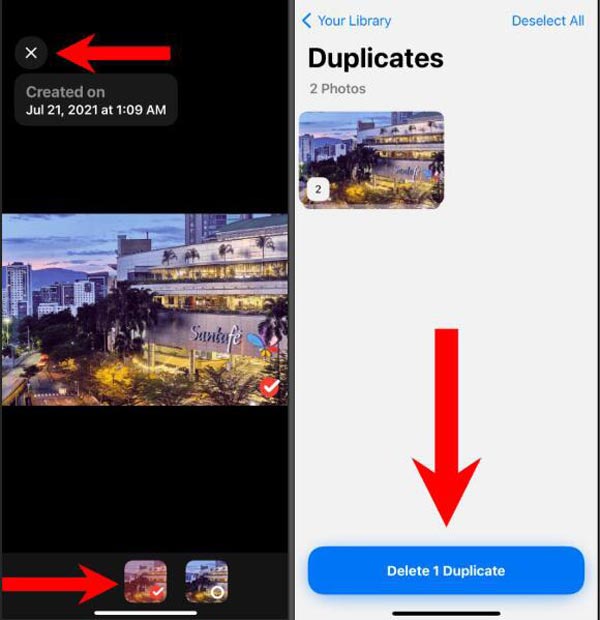
الجزء 4: الأسئلة الشائعة حول إزالة الصور المكررة من iPhone
-
هل يدعم نظام iOS 17 فقط إزالة الصور المكررة باستخدام تطبيق الصور؟
نعم إنها كذلك. يقوم iOS 17 بتحديث الميزة الجديدة لاكتشاف الصور المكررة على جهاز iPhone الخاص بك. لذلك، إذا كان إصدار iOS الخاص بك أقل من 16، فلن تتمكن من استخدام هذه الميزة على جهاز iPhone الخاص بك. ولكن يمكنك استخدام AnyRec PhoneMover على جهاز كمبيوتر أو Gemini Photo لفحص هاتفك لفترة وجيزة.
-
لماذا لا يزال جهاز iPhone الخاص بي يحتوي على صور مكررة بعد إزالتها؟
تتم مزامنة تلك الصور المكررة من iTunes أو iCloud بشكل افتراضي. أنت بحاجه إلى قم بإيقاف تشغيل ميزة HEIC على iPhone يدوياً لإيقافه.
-
هل يمكنني استعادة الصور المكررة التي تمت إزالتها على جهاز iPhone الخاص بي؟
نعم يمكنك ذلك ولكن حسب الطريقة التي تستخدمها بها. إذا كنت تستخدم تطبيق الصور لحذفها، فيمكنك استعادتها. لكن استعادتها على هاتفك قد لا تكون ممكنة إذا كنت تستخدم طرقًا أخرى لحذفها.
استنتاج
الآن، يجب أن تعرف كيفية إزالة الصور المكررة على جهاز iPhone 16 الخاص بك. على الرغم من أنه يمكنك استخدام تطبيق الصور أو Gemini Photos لمسح جهاز iPhone الخاص بك، فستكون هناك أيضًا بعض الصور، مثل السجلات، التي لا يمكنك اكتشافها. لذا، فإن أفضل طريقة هي استخدام AnyRec PhoneMover للتحقق منها وإزالتها من هاتفك. بالمناسبة، يمكنك تغيير حجم الصور على اي فون لتحرير المزيد من مساحة التخزين. يمكن لهذا البرنامج التعامل مع جميع إصدارات iOS ونماذج iPhone لنقل الصور ومقاطع الفيديو وما إلى ذلك عبر الأجهزة. انقر على تنزيل مجاني زر الآن!
تحميل آمن
